本文為使用OpticStudio工具設(shè)計優(yōu)化HUD抬頭顯示器系統(tǒng)的第三部分���,主要包含演示了如何使用OpticStudio非序列模式工具正向分析HUD系統(tǒng)的性能以及后續(xù)可能的擴(kuò)展分析��。上兩篇文章中���,我們主要介紹了如何以逆向方式對于HUD系統(tǒng)進(jìn)行建模�,以及根據(jù)分析系統(tǒng)的初始性能��,并結(jié)合具體設(shè)計指標(biāo)了解如何對系統(tǒng)進(jìn)行控制與優(yōu)化��。本篇文章將主要結(jié)合OpticStudio非序列模式功能進(jìn)行正向HUD系統(tǒng)性能的整體評估���。翻轉(zhuǎn)系統(tǒng)不是直接一步到位的。鏡頭數(shù)據(jù)編輯器中的元件翻轉(zhuǎn)工具有一些限制���,HUD系統(tǒng)肯定會破壞這些限制�����,因為該系統(tǒng)包含坐標(biāo)間斷和非標(biāo)準(zhǔn)表面���。
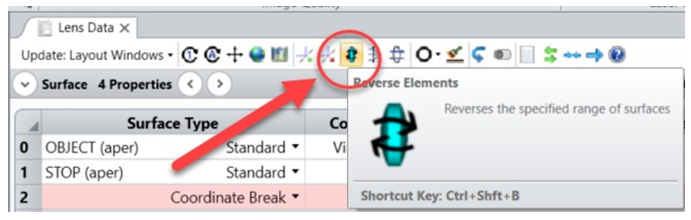
棘手的部分是Z軸是“翻轉(zhuǎn)的”�����。對于像HUD這樣的非對稱系統(tǒng)�����,該工具無法正常工作����。另一種解決方案如下所述:
●在鏡頭數(shù)據(jù)編輯器中�����,選擇Make Double Pass工具:
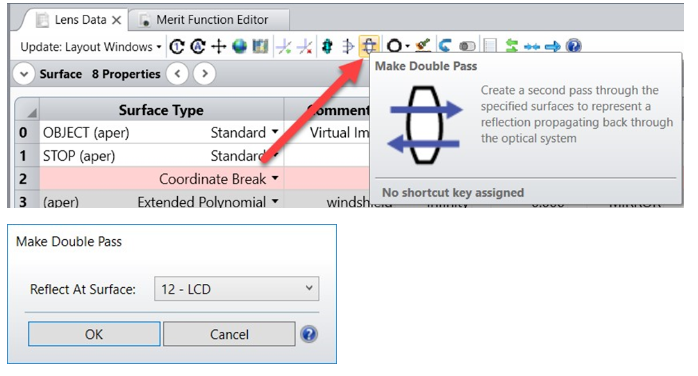
該系統(tǒng)在表面12上包含一個反射面�����,該反射就是LCD��。只有我們系統(tǒng)的之后部分才值得關(guān)注。
●表面24是新的STOP表面��。首先可以固定表面24的半直徑��,將“孔徑”更改為“按光闌大小浮動”�����,然后將“STOP”表面設(shè)置為表面24��。
●系統(tǒng)需要整理:刪除從“虛像”到“顯示器”中定義的所有表面�����;從表面1到11。設(shè)計結(jié)果可以在表面13上移除���,表面13的厚度是固定值2000mm��。“物面厚度(表面0)”設(shè)置為0mm��。
●表面13即STOP面可以設(shè)置為全局坐標(biāo)參考表面��。系統(tǒng)如下所示:
●現(xiàn)在,視場數(shù)據(jù)編輯器中的視場必須重新定義為LCD視場尺寸:文件“HUD_Step2_reverse.zar”可以在文章底部下載�。
●光斑尺寸(模糊):可以在Afocal image Space中檢查圖像清晰度,STOP的大小等于白天的瞳孔尺寸�����,它的直徑是4毫米��。
光斑的模糊低于2'�����,1’大約是人眼的分辨率。
●圖像模擬:HUD將對車輛的速度進(jìn)行成像。圖像模擬工具可以讓用戶了解HUD系統(tǒng)圖像質(zhì)量:
●發(fā)散/會聚(雙目視差):駕駛員的雙眼將通過光學(xué)系統(tǒng)觀看虛像�。每只眼睛看到同一圖像點(diǎn)的方向之間通常有一個很小的角度差異���。垂直(上/下)角度差被稱為雙會聚����。水平(左/右)角度差稱為收斂??梢允褂媒Y(jié)果文件“HUD_Step1_MF_after_optim_2_eyes.zar”進(jìn)行檢查����。瞳孔直徑為4mm,瞳孔間距設(shè)置為50mm�����。對于視覺系統(tǒng)�����,這些值的典型極限在1.0 mrad的數(shù)量級上,因此系統(tǒng)在該極限范圍內(nèi)���。
系統(tǒng)現(xiàn)在已準(zhǔn)備好導(dǎo)出到非序列進(jìn)行進(jìn)一步分析���。
初始的文件名為“HUD_Step2_reversed.zar”
OpticStudio有一個內(nèi)置工具“轉(zhuǎn)換為NSC組”��,可以將序列表面轉(zhuǎn)換為非序列元件���;或者將整個序列系統(tǒng)轉(zhuǎn)換為非序列系統(tǒng)。轉(zhuǎn)換反射鏡時��,如果基板厚度大于0���,則會將反射鏡轉(zhuǎn)換為復(fù)合透鏡物體��,其厚度等于反射鏡基板厚度����。因此,在這個文件中�����,我們將反射鏡4����、6、8和11的厚度設(shè)置為5毫米���。該文件現(xiàn)在已準(zhǔn)備好進(jìn)行轉(zhuǎn)換����。
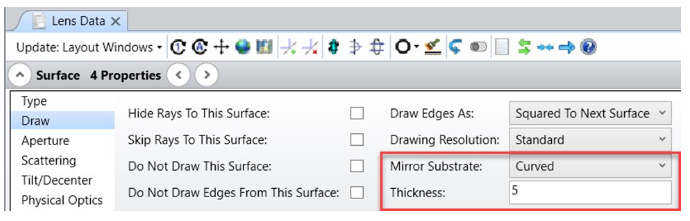
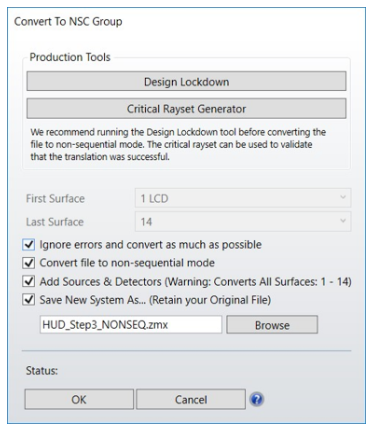
一旦轉(zhuǎn)換了文件���,就需要進(jìn)行一些整理�����。下面的列表說明了不同的步驟��。在后面的非序列文件可以在文章的頂部下載:
“HUD_Step3_NONSEQ_after_tidying_up.zar”
●只保留一個光源:以視場1為中心��,第4行的橢圓光源�����。刪除所有其它光源(第1行至第3行和第5行至第12行)�。將該光源更改為“矩形光源”,其寬度為±12.5mm���,尺寸為±5mm��。將布局光線的數(shù)量設(shè)置為10:●刪除在序列模式中對翻轉(zhuǎn)系統(tǒng)有用的表面2以及表面3�����。刪除所有空物體。
●刪除平面反射鏡:在非序列模式下只需要一個平面反射鏡(刪除第10-14行)�。
●將風(fēng)擋玻璃的材料改為N-BK7(第14行)。
●將Eyebox(第15行)更改為Detector Color(檢測器顏色)�,并添加約為-8度的Tilt(傾斜)X。速度將顯示在Detector Color的底部��。眼盒尺寸為X半寬=50mm,Y半寬=20mm�����。將X中的像素數(shù)設(shè)置為400�,將Y中的像素數(shù)目設(shè)置為200。此外���,Detector Color半角設(shè)置為X 20度和Y 10度����,并且添加了180度的傾斜Y和傾斜Z���,使得結(jié)果圖像在右方向上顯示�����。
●將檢測器25更改為矩形光源���,并將注釋更改為“虛像”。添加-8度的“傾斜X”�����,并將“Y位置”更改為275 mm,以使其位于探測器的中心�����。
20條布局光線�,X半寬=1000mm,Y半寬=500mm����,光源距離=2000,翻轉(zhuǎn)光線����。
●刪除所有其他探測器(16至24)。
在這一點(diǎn)上���,來自LCD窗口的布局光線似乎與風(fēng)擋玻璃沒有相互作用����。風(fēng)擋玻璃是一個布爾原生對象:它是矩形體積和由2個擴(kuò)展多項式曲面組成的復(fù)合透鏡����。
要了解發(fā)生了什么�,讓我們通過取消勾選“Do Not Draw Object”選項卡中的“不繪制對象”選項來繪制矩形體積:
三維布局顯示“光源”位于矩形體積內(nèi)���,矩形體積是布爾體的父對象之一。在這種情況下���,需要啟用Source的Inside Of f標(biāo)識才能指向布爾對象��。還需要在NSCE(非序列數(shù)據(jù)編輯器)中的布爾物體之后定義光源���,以便內(nèi)部能正常工作。
●在第1行剪切矩形光源物體�,并將其復(fù)制到風(fēng)擋玻璃下方。更改Inside Of flag?�,F(xiàn)在光線在風(fēng)擋玻璃上散射了�����。
●添加一個幻燈片物體作為LCD顯示屏上顯示速度的源圖像�����,并將其放在LCD光源的前面����。將“X全寬”設(shè)置為26 mm�����,將“縱橫比”設(shè)置為1.0�����。●虛擬圖像處的矩形光源(物體#17)將用于模擬建立太陽光照射��。添加一個幻燈片物體以表示司機(jī)看到的背景場景(Object Properties >Sources> Raytrace> Reverse Rays����,以便光線向探測器發(fā)射)。將“幻燈片X全寬”設(shè)置為2000 mm����,將“縱橫比”設(shè)置為1.0。
●在第17行設(shè)置矩形光源的光譜����,以匹配太陽光譜。●光源14(LCD顯示器):功率=1W����,分析射線數(shù)=1E6
●光源17(照明背景):功率=10W,分析射線數(shù)=1E7
整理后,NSC實(shí)體模型中的結(jié)果系統(tǒng)如下所示�����。
可以使用Detector Viewer顯示駕駛員看到的模擬圖像����。首先單擊?Analyze > Ray Trace?執(zhí)行光線追跡��,然后設(shè)置“光線追跡控制”�,如下所示。然后通過單擊?Analyze > Detector Viewer?來查看探測器查看器�。在“設(shè)置”菜單下,設(shè)置“顯示為:真彩色”和“顯示數(shù)據(jù):角度空間”���。角度空間是序列非無焦像空間設(shè)置的非序列同等形式設(shè)置����。這里使用它是因為人眼模型沒有在這個系統(tǒng)中建模�。
探測器查看器現(xiàn)在以真彩色顯示駕駛員將使用設(shè)計的HUD系統(tǒng)看到的內(nèi)容:在非序列模式下,用戶可以執(zhí)行其他分析���,例如Straylight Analysis(雜散光分析)��,或由駕駛員頭部移動引起的圖像觀察亮度變化等���。